FreeCAD 分解組立図の作成
-
概要
動作 アセンブリーから分解組立図を作成します。 アイコン ショートカットキー E メニュー [Assembly]-[Create Exploded View] ワークベンチ アセンブリー -
使用方法
-
モデル・ツリーでアセンブリーをダブルクリックしてアクティブな状態にし、分解組立図の作成
を実行すると、ダイアログがタスクパネルで開きます。
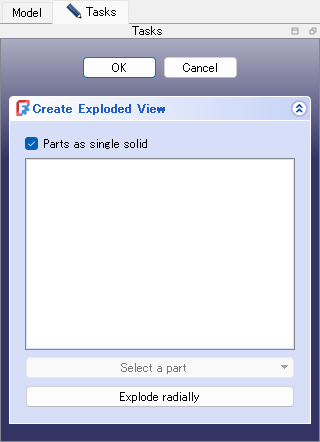
タスクパネル -
分解組立図の作成では、部品ごとに分解位置を決める方法と全部品を放射状に分解する方法の2つの方法が用意されています。
部品ごとに分解位置を決める方法
3Dビュー上で分解位置を設定したい部品を選択し、表示される移動用矢印をドラッグして部品を分解位置まで移動させます。
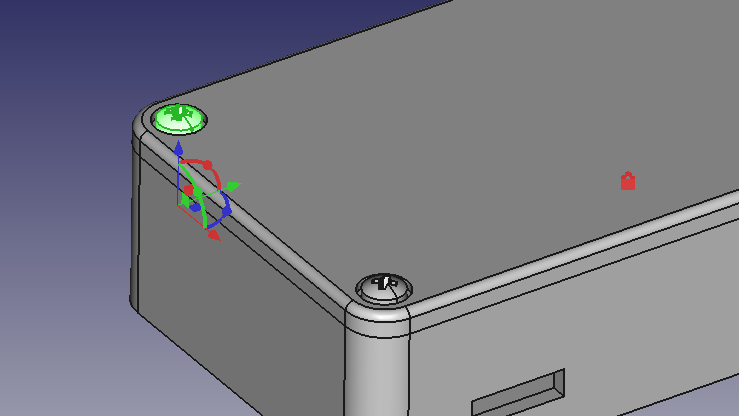
移動用矢印 移動を行なうとダイアログのリストに移動設定が追加され、3Dビューでは移動の軌跡に沿って点線が表示されます。分解したい部品全てに対してこの移動操作を繰り返します。

移動設定が追加されたリスト 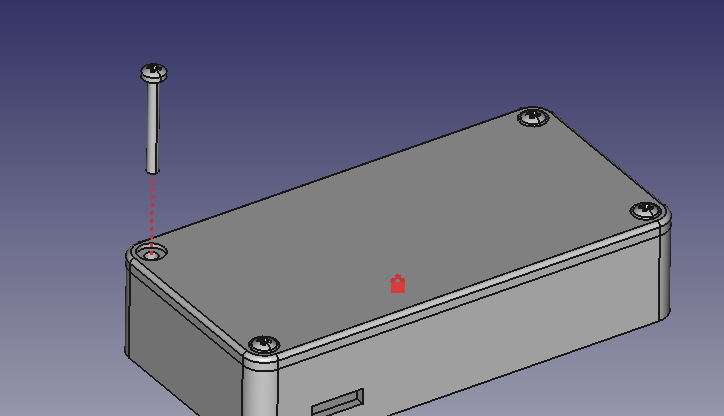
3Dビュー 全部品を放射状に分解する方法
ダイアログ下部のボタンを押し、3Dビュー上に表示される移動用矢印をドラッグして全部品を分解位置まで移動させます。
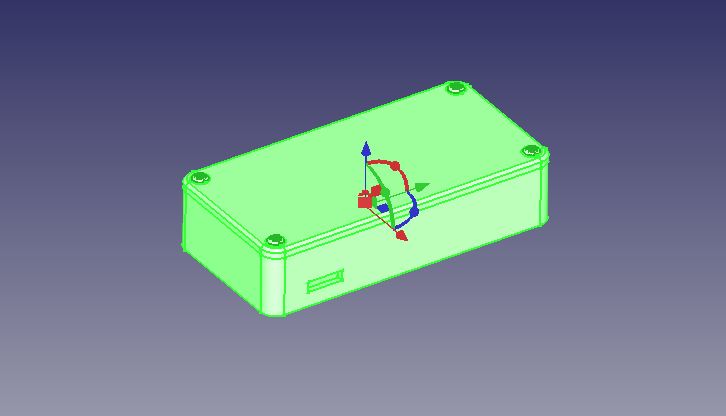
移動用矢印 移動を行なうとダイアログのリストに移動設定が追加され、3Dビューでは移動の軌跡に沿って点線が表示されます。

移動設定が追加されたリスト 
3Dビュー -
リスト上で移動設定を選択してDeleteキーを押すと設定を削除できます。
ダイアログ上部の「Parts as single solid」をチェックしている場合にはパーツ
がひとかたまりの部品として扱われます。
また3Dビューに移動用矢印が表示されている際にはダイアログ下部のコンボメニューで移動の原点を切り替えることができます。
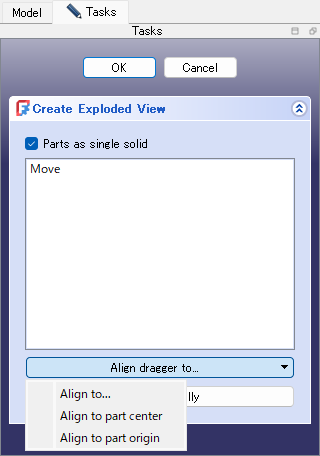
移動原点の切り替え -
ボタンを押すと、モデル・ツリーのアセンブリー下に分解組立図が「Exploded_View」として追加されます。モデル・ツリーの分解組立図をダブルクリックしてダイアログを再度開くと、分解組立図の表示や編集を行なうことが可能です。
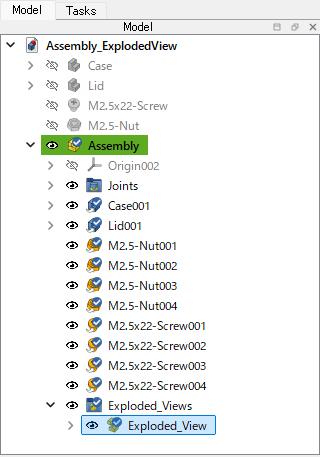
モデル・ツリー
-
-
注意点
ver.1.0.0 時点ではTechDrawの2次元図面への分解図の挿入は不具合があるため正しく表示されません(参照. TechDraw: Exploded View from Assembly WB Problem · Issue #15876 · FreeCAD/FreeCAD)。
-
参照